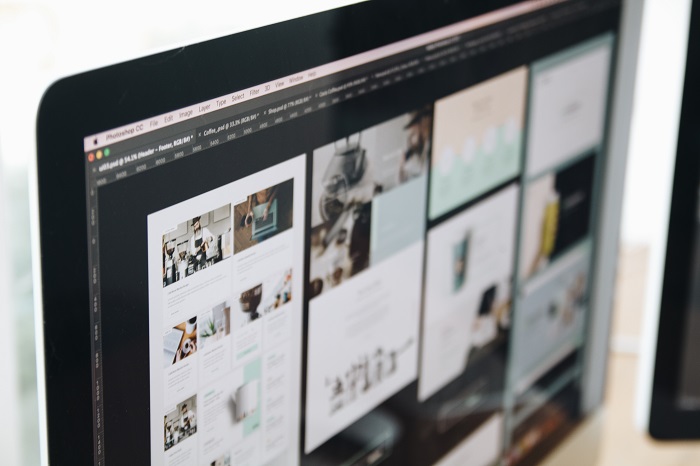Een webshop met WordPress WooCommerce maken
Wil jij een webshop in WordPress opzetten, maar heb je geen idee waar je moet beginnen? Eerder schreven we al over WooCommerce, wat het is en waarvoor je het kunt gebruiken. Het is eigenlijk niets…
Wil jij een webshop in WordPress opzetten, maar heb je geen idee waar je moet beginnen? Eerder schreven we al over WooCommerce, wat het is en waarvoor je het kunt gebruiken. Het is eigenlijk niets anders dan een plugin die je nodig hebt om gebruik te kunnen maken van shopfunctionaliteiten. Denk aan een winkelwagentje, productpagina en filtermogelijkheden. Wij loodsen je in dit artikel door de eerste stappen heen om je eigen webshop in WordPress op te gaan zetten!
1. WordPress installeren
Als je een webshop met WooCommerce wilt maken, moet je als eerste WordPress installeren. Daarvoor heb je een domeinnaam nodig en hosting. Heb je nog helemaal geen ervaring met WordPress? Lees dan meer over het maken van een WordPress-website.
Heb je al gekeken welke hosting goed bij jou past? Je kan bijvoorbeeld alle webhosters vergelijken of specifiek WordPress hosting vergelijken.
2. De linkstructuur alvast goed zetten
Voordat je met de installatie van de plugin WooCommerce gaat beginnen, raden we aan alvast even de linkstructuur aan te passen. Het is van toegevoegde waarde om met links te werken die een mens kan begrijpen en lezen. Dat komt de zoekmachinevriendelijkheid van de shop ten goede! Standaard zet WordPress de structuur namelijk op bijvoorbeeld ?p=25 .
Deze opbouw pas je aan bij: Instellingen > Permalinks.
Je hebt verschillende opties, maar in dit geval kun je het beste kiezen voor ‘berichtnaam’ of ‘post name’ als je de site in het Engels hebt staan.
3. De plugin WooCommerce installeren
We kunnen ons voorstellen dat je niet kunt wachten om je shop te gaan vullen en in te gaan richten. Je hebt dan wel de shopfunctionaliteiten nodig, anders kom je niet zo ver! Je installeert daarvoor de plugin van WooCommerce. Ga naar plugins via je WordPress Admin-panel (het beheer van je site, ook wel de backend genoemd), klik op Plugins en vervolgens Nieuwe plugin. Zoek naar WooCommerce en doorloop de stappen om de plugin te installeren en activeren.
Het is raadzaam om de wizard van WooCommerce te doorlopen, waardoor wat standaardpagina’s vervolgens direct gegenereerd worden. Denk hierbij aan de winkelwagen, het shop-gedeelte, de checkoutpagina (laatste stap in het bestellen) en een account-pagina. De stappen van de wizard spreken in principe voor zich. Je bent er nu bijna!
4. Betaalmogelijkheid iDeal toevoegen
We gaan er gemakshalve even van uit dat je je richt op Nederlandse bezoekers. Dan wil je waarschijnlijk ook iDeal toevoegen aan je shop. Het makkelijkste is om dan de Payment Provider Mollie te installeren. Dit is net als WooCommerce zelf een plugin. Deze provider biedt verschillende veilige betaalmethodes voor je klanten. Mollie legt in dit artikel in het Engels uit hoe je de plugin moet installeren en activeren.
5. De webshop gaan vullen
Voordat je begint met vullen, raden we je aan goed na te denken over de structuur en opbouw van je shop. Welke categorieën wil je toevoegen? Welke eigenschappen hebben de producten? Waarop wil je dat je bezoekers kunnen filteren?
Je producten voeg je toe via het Admin-panel onder ‘Producten’ of ‘Products’, waarna je een nieuw product toevoegt. Als je de basis van WordPress al een beetje kent, dan herken je de opbouw van de pagina. Je ziet bijvoorbeeld aan de rechterkant ‘Categorieën’ en ‘Tags’, die dezelfde werking hebben als de berichten (blogpagina’s) van een normale WordPress-site.
Maak bij het vullen consistente keuzes die passen bij de opbouw en inrichting die je voor ogen hebt. Verder zie je onderaan op de pagina verschillende velden waar je productgegevens in kunt vullen. Attributen zijn bijvoorbeeld verschillende kleuren waarin een product beschikbaar is, de verschillende maten, etc. Wees zo volledig mogelijk!
Als je WooCommerce voor het eerst geïnstalleerd hebt, krijg je een handige uitleg over de verschillende velden en wat het doel is van die velden.
6. Thema opzoeken
Je zou misschien geneigd zijn om eerst een thema te gaan zoeken die je mooi vindt. Toch raden we je aan eerst wat zaken te vullen in je webshop, zoals categorieën en productpagina’s. Zo kun je namelijk veel beter inschatten of je tevreden bent met hoe het eruitziet. Zonder een productpagina is dat een stuk lastiger. We hebben hier ook nog een artikel met de beste 5 plekken om wordpress thema’s te zoeken en te kopen.
Voorbeelden van geschikte thema’s zijn Shopkeeper en Snapshop. Het vergt vaak wel even wat geduld en uitzoekwerk, maar let er vooral goed op dat het template responsive is en dus geschikt voor mobiel.
7. Proberen maar!
En nu? Ons advies is dat je rustig alle mogelijkheden in de backend eens doorloopt. Je ziet allerlei mogelijkheden om specifieke pagina’s op te maken. Hoeveel producten zie je? Ga je de pagina over de volle breedte doen? Hoe ziet je checkout-pagina eruit? Je leert het meeste door zelf op zoek te gaan naar de verschillende mogelijkheden, te testen en proberen wat je mooi vindt en wat eventueel goed werkt. De mogelijkheden zijn legio. Vergeet je niet om een statistiekenprogramma zoals Google Analytics te installeren? Je zou daarvoor de plugin MonsterInsights kunnen gebruiken. Veel succes met je webshop!
Bekijk natuurlijk ook de vergelijker voor WordPress & Woocommerce hosting